Cara Memperbaiki Berbagi iPhone Lokasi Saya Berwarna Abu-abu
Bermacam Macam / / April 05, 2023
Ketika lokasi seseorang berwarna abu-abu, itu berarti sekarang tidak tersedia untuk komunikasi. Anda mungkin juga menemukan iPhone berbagi lokasi saya berwarna abu-abu, atau iPhone berbagi lokasi saya tidak berfungsi di iPhone Anda. Masalah ini sering terjadi dan membingungkan pengguna iPhone tanpa penjelasan cara memperbaikinya. Tapi jangan khawatir! Pada artikel ini, kita akan membahas penyebab dan metode untuk memperbaiki cara memperbaiki layanan lokasi berwarna abu-abu di iPhone dan membagikan lokasi saya yang tidak berfungsi masalah iPhone 12 secara komprehensif. Jadi, bacalah sampai akhir untuk mendapatkan jawaban yang Anda perlukan untuk menggunakan fitur iPhone Share My Location dengan lancar di perangkat iOS Anda. Sekarang, mari kita mulai!

Daftar isi
- Cara Memperbaiki Berbagi iPhone Lokasi Saya Berwarna Abu-abu
- Apa Penyebab iPhone Berbagi Lokasi Saya Masalah Grayed Out?
- Bagaimana Cara Memperbaiki Berbagi iPhone Lokasi Saya Berwarna Abu-Abu?
Cara Memperbaiki Berbagi iPhone Lokasi Saya Berwarna Abu-abu
Baca artikel ini sampai akhir untuk mempelajari langkah-langkah yang mendemonstrasikan cara memperbaiki masalah berbagi iPhone lokasi saya berwarna abu-abu secara mendetail menggunakan gambar untuk pemahaman yang lebih baik.
Apa Penyebab iPhone Berbagi Lokasi Saya Masalah Grayed Out?
Sebelum membahas cara memperbaiki iPhone share my location is greyed out, mari kita bahas dulu penyebab dari masalah ini.
- Masalah ini mungkin disebabkan jika Anda memiliki pengaturan tanggal & waktu salah di iPhone Anda.
- kalau sudah tidak masuk dengan ID Apple Anda dan Anda layanan lokasi dimatikan, masalah ini dapat disebabkan.
- Di iPhone Anda, jika Bagikan Lokasi Saya dinonaktifkan, Anda mungkin menemukan masalah ini.
- Penyebab lain dari masalah ini adalah masalah koneksi internet Dan peta usang.
Bagaimana Cara Memperbaiki Berbagi iPhone Lokasi Saya Berwarna Abu-Abu?
Untuk memperbaiki berbagi iPhone, lokasi saya berwarna abu-abu ikuti metode yang diberikan di bawah ini oleh kami.
Metode 1: Mulai ulang iPhone
Anda dapat memperbaiki masalah iPhone share my location not working dengan memilih metode ini. Anda dapat mem-boot ulang perangkat Anda untuk memperbaiki masalah sementara dan memiliki perangkat yang berfungsi penuh dengan memulai ulang. Saat Anda me-restart iPhone Anda, sistem Anda disegarkan dari bug dan gangguan. Anda dapat membaca artikel kami di Cara Memulai Ulang iPhone X untuk mempelajari cara memulai ulang iPhone.

Metode 2: Tetapkan Pengaturan Tanggal dan Waktu yang Benar
Untuk mempelajari cara menyetel pengaturan tanggal dan waktu di iPhone Anda untuk memperbaiki masalah berbagi iPhone, lokasi saya berwarna abu-abu, ikuti langkah-langkah yang diberikan.
1. Buka Pengaturan aplikasi di iPhone Anda.
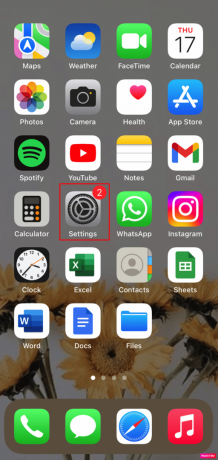
2. Ketuk pada Umum pilihan.

3. Lalu, ketuk pada Tanggal Waktu pilihan.

4. Menyalakan sakelar untuk Atur Secara Otomatis pilihan.
Baca juga: 7 Perbaikan Teratas untuk Penyegaran Aplikasi Latar Belakang Tidak Berfungsi di iPhone
Metode 3: Tutup Paksa Temukan Aplikasi Saya
Saat iPhone Anda membagikan lokasi saya tidak berfungsi atau berwarna abu-abu, tutup semua aplikasi latar belakang di perangkat Anda, termasuk Temukan Saya aplikasi. Dengan menutup aplikasi latar belakang, Anda dapat mencoba mengatasi masalah tersebut. Ikuti langkah-langkah yang diberikan di bawah ini untuk menutup paksa aplikasi di iPhone Anda:
- Di iPhone X atau iPhone model terbaru: Gesek ke atas dari dasar dan berhenti di tengahdari layar Anda untuk melihat semua aplikasi yang telah Anda gunakan baru-baru ini.
- Di iPhone 8 atau iPhone model sebelumnya: Klik dua kali tombol Home untuk melihat aplikasi yang baru saja Anda gunakan.
Setelah itu semua aplikasi latar belakang akan muncul, tutup dan cegah agar tidak berjalan di latar belakang untuk memperbaiki layanan lokasi yang berwarna abu-abu pada masalah iPhone Anda.

Metode 4: Masuk Ulang ke iCloud
Anda harus keluar dan masuk kembali ke iCloud untuk membagikan lokasi Anda di iPhone. Untuk mempelajarinya, ikuti langkah-langkah yang diberikan.
1. Membuka Pengaturan di iPhone Anda.
2. Ketuk pada ID Apple dari atas.

3. Ketuk Langganan.

4. Ketuk Keluar.

5. Masuk kembali dengan ID Apple Dan kata sandi.
Metode 5: Aktifkan Bagikan Lokasi Saya
Untuk mengaktifkan opsi Bagikan Lokasi Saya, ikuti langkah-langkah yang diberikan.
1. Pergi ke Pengaturan aplikasi di iPhone Anda.
2. Lalu, ketuk milik Anda ID Apple dari atas.

3. Lalu, ketuk pada Temukan Saya pilihan.
4. Menyalakan sakelar untuk Bagikan Lokasi Saya pilihan.
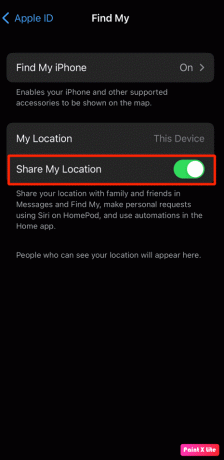
Baca juga: 10 Perbaikan untuk Berbagi Lokasi Google Maps Tidak Diperbarui
Metode 6: Aktifkan Layanan Lokasi
Jika fitur layanan lokasi Anda diaktifkan, hanya iPhone yang dapat melacak lokasi Anda. Jadi, untuk mengetahui cara mengaktifkan layanan lokasi, baca dan ikuti langkah-langkah di bawah ini.
1. Meluncurkan Pengaturan iPhone dan ketuk pada Privasi & Keamanan pilihan.

2. Selanjutnya, ketuk pada Layanan lokasi pilihan.
3. Kemudian, menyalakan sakelar untuk Layanan Lokasi pilihan.

4. Ketuk pada Bagikan Lokasi Saya pilihan dari menu yang sama.
5. Menyalakan sakelar untuk Bagikan Lokasi Saya pilihan.
Metode 7: Aktifkan Lokasi Akurat untuk Peta
Anda dapat memperbaiki layanan lokasi yang berwarna abu-abu di iPhone dengan mengaktifkan Lokasi Akurat untuk aplikasi Maps. Untuk menemukan detail lokasi, diperlukan data lokasi yang benar oleh berbagai aplikasi, seperti Apple Maps, Google Maps, Uber, dll. Ikuti metode ini untuk mempelajari cara melakukannya.
1. Membuka Pengaturan di iPhone Anda.
2. Ketuk Layanan Lokasi > Peta.
Catatan: Anda dapat memilih aplikasi lain dari menu Layanan Lokasi yang ingin Anda aktifkan Lokasi Akuratnya.
3. Menyalakan sakelar untuk Lokasi Akurat pilihan.

4. Setelah selesai, buka Peta aplikasi atau lainnya aplikasi yang relevan untuk melihat apakah itu mendeteksi lokasi yang benar atau tidak.
Metode 8: Aktifkan Penyegaran Aplikasi Latar Belakang
Untuk mengaktifkan penyegaran aplikasi latar belakang, ikuti langkah-langkah yang diberikan.
1. Dari iPhonePengaturan, ketuk Umum > Penyegaran Aplikasi Latar Belakang.
2. Lalu, ketuk pada Penyegaran Aplikasi Latar Belakang pilihan dari atas.
3. Ketuk Wi-Fi & Data Seluler untuk memilihnya.
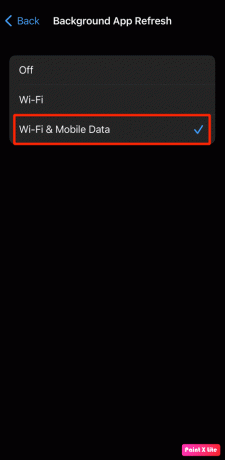
Metode 9: Perbarui iPhone
Dengan memperbarui iPhone Anda ke versi terbaru, Anda dapat menghilangkan semua bug yang mungkin menyebabkan masalah ini. Coba langkah-langkah yang diberikan untuk memperbarui iPhone Anda.
1. Navigasi ke Pengaturan di iPhone Anda.

2. Lalu, ketuk pada Umum pilihan.

3. Ketuk pada Pembaruan perangkat lunak pilihan.

4. Ketuk pada Unduh dan pasang pilihan.
Catatan: Jika muncul pesan yang meminta Anda untuk sementara waktu hapus aplikasi karena iOS membutuhkan lebih banyak ruang untuk pembaruan, ketuk Melanjutkan atau Batal.
5A. Jika Anda ingin pembaruan terjadi langsung, ketuk pada Install pilihan.
5B. Atau, jika Anda mengetuk Instal Malam Ini dan colokkan perangkat iOS Anda ke daya sebelum Anda tidur, perangkat Anda akan diperbarui secara otomatis dalam semalam.
Catatan: Anda juga diberikan opsi untuk menginstal perangkat lunak nanti dengan memilih Ingatkan aku nanti.
Baca juga: Cara Membekukan Lokasi di Temukan iPhone Saya
Metode 10: Nonaktifkan Pembatasan
Jika Anda telah membatasi opsi Layanan Lokasi dan Bagikan Lokasi Saya, Anda mungkin menghadapi masalah Bagikan Lokasi Saya yang tidak berfungsi pada iPhone 12. Jadi, nonaktifkan batasan dengan mengikuti langkah-langkah yang disebutkan di bawah ini.
1. Pertama, navigasikan ke Pengaturan aplikasi di iPhone Anda.
2. Lalu, ketuk Waktu Layar > Privasi & Pembatasan Konten.

3. Ketuk Layanan Lokasi > Izinkan Perubahan.
4. Kemudian, menyalakan sakelar untuk Layanan Lokasi pilihan.

5. Selanjutnya, ketuk pada Bagikan Lokasi Saya opsi dan menyalakan sakelar untuk Bagikan Lokasi Saya pilihan.
Metode 11: Matikan Mode Daya Rendah
Beberapa fitur di iPhone Anda dinonaktifkan saat Anda mengaktifkan Mode Daya Rendah untuk menghemat baterai perangkat. Saat mode daya rendah iPhone diaktifkan, warna tingkat baterai pada perangkat Anda berubah menjadi kuning yang awalnya berwarna hijau. Fitur Mode Daya Rendah diaktifkan segera setelah persentase baterai di iPhone Anda turun di bawah 20 persen. Oleh karena itu, jika Anda ingin menghemat masa pakai baterai ponsel, Anda dapat terus mengaktifkan Mode Daya Rendah setiap saat.
Tetapi untuk memperbaiki masalah berbagi iPhone, lokasi saya berwarna abu-abu, Anda harus mematikannya. Anda dapat mengikuti langkah-langkah yang diberikan di bawah ini untuk mematikan Mode Daya Rendah.
1. Meluncurkan Pengaturan iPhone.
2. Ketuk pada Baterai pilihan.

3. Matikan sakelar untuk Mode Daya Rendah pilihan.

Metode 12: Nonaktifkan Mode Data Rendah
Dengan menonaktifkan mode data rendah, Anda dapat memperbaiki masalah tersebut. Jadi, ikuti langkah-langkah yang diberikan di bawah ini untuk mempelajari cara menonaktifkan mode data rendah.
Metode 12A: Nonaktifkan Mode Data Rendah untuk Wi-Fi
Untuk menonaktifkan mode data rendah pada Wi-Fi, Anda dapat mengikuti langkah-langkah berikut.
1. Pergi ke Pengaturan aplikasi di iPhone Anda dan ketuk Wifi pilihan.
2. Selanjutnya, ketuk pada saya ikon di sebelah Anda jaringan yang terhubung.
3. Kemudian, matikan sakelar untuk Mode Data Rendah pilihan.

Metode 12B: Nonaktifkan Mode Data Rendah untuk Data Seluler
Untuk menonaktifkan mode data rendah pada data seluler, Anda dapat mengikuti langkah-langkah yang diberikan di bawah ini.
1. Buka iPhone Pengaturan.
2. Ketuk Seluler > Opsi Data Seluler > Mode Data.
3. Lalu, ketuk Standar untuk mematikan mode data rendah.

Baca juga: Cara Memeriksa Lokasi Seseorang di iPhone
Metode 13: Atur Ulang Pengaturan Lokasi & Privasi
Anda dapat mencoba memperbaiki masalah ini jika Anda mengatur ulang lokasi dan pengaturan privasi di ponsel Anda. Ikuti langkah-langkah yang diberikan di bawah ini.
1. Luncurkan Pengaturan aplikasi di perangkat Anda.
2. Lalu, ketuk pada Umum pilihan.

3. Ketuk Transfer atau Reset iPhone pilihan.

4. Lalu, ketuk pada Setel ulang > Atur Ulang Lokasi & Privasi pilihan dari menu drop-down.

5. Kemudian, masukkan Anda kode sandi perangkat dan ikuti petunjuk di layar untuk menyelesaikan pengaturan ulang lokasi dan privasi.
Setelah ini, periksa untuk melihat apakah layanan lokasi berfungsi dengan baik.
Direkomendasikan:
- Mengapa iPhone Lebih Baik Daripada Android?
- Cara Memperbaiki iPhone XR Terjebak di Logo Apple
- Cara Membuat Temukan iPhone Saya Mengatakan Tidak Ada Lokasi Ditemukan
- Cara Melihat Riwayat Lokasi di Google Maps
Kami harap Anda belajar cara memperbaikinya Berbagi iPhone lokasi saya berwarna abu-abu masalah. Jangan ragu untuk menghubungi kami dengan pertanyaan dan saran Anda melalui bagian komentar di bawah. Juga, beri tahu kami apa yang ingin Anda pelajari selanjutnya.



